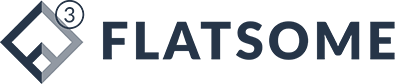Phần Mềm
Cấu hình IP tĩnh cho camera Hikvision trên điện thoại
TÓM TẮT
Cấu hình IP tĩnh cho camera Hikvision, camera Ezviz trên điện thoại bằng phần mềm ivms-4500
Đôi khi bạn muốn đặt IP tĩnh cho 1 camera IP wifi nào đó của Hikvision để gán vào đầu ghi hình nói chung và bên cạnh đó là camera Wifi Ezviz chẳng hạn,….Mà các dòng camera Hikvision như Q1,U1, các camera wifi Ezviz (CV246, C1C, C2C,C6C, CV310…..) lại không hỗ trợ trên trình duyệt web,….
Đặt IP tĩnh bằng phần mềm ivms-4500 trực tiếp trên điện thoại
- Mở phần mềm IVMS-4500 trên điện thoại
- Truy cập vào mục thiết bị (như hình dưới)
- Tiếp theo, bấm chọn dấu + ở góc phải trên cùng – chọn thiết bị Online
- Ở đây, khi bấm vào đâu sẽ hiện các địa chỉ IP, tên thiết bị của thiết bị Hikvision (trường hợp bạn đã kết nối wifi cho camera trước rồi nhé)
- Bạn bấm chọn vào thiết bị mình cần cấu hình IP tĩnh cho thiết bị, sẽ hiện ra 1 bảng như hình dưới.
- Bạn bấm vào biểu tưởng Edit ở góc trên bên phải để cấu hình lại địa chỉ IP tĩnh
- Bạn tắt DHCP và cấu hình Địa chỉ IP tĩnh cho camera bằng cách nhập địa chỉ IP tĩnh cho camera cố định ở dòng Địa chỉ IP
- Ở đây mình thử đã tắt DHCP và đặt IP tĩnh cho camera là 192.168.1.234 (ví dụ)
Tắt DHCP – cấu hình IP tĩnh cho camera Hikvision - Sau đó bấm lưu lại, hệ thống sẽ bắt bạn nhập Mật khẩu của thiết bị, bạn nhập mật khẩu vào và bấm “Xác nhận” là thành công

Lời kết
- Cách này áp dụng cho các dòng camera IP wifi mà bạn cần cấu hình, hay còn gọi là Cấu hình IP Hikvision để thêm vào (Add) vào đầu ghi hình,….
- Set IP tĩnh trực tiếp trên điện thoại, không cần dùng máy tính và cài đặt phần mềm ivm-4200 phức tạp hơn,….
- Ngoài ra bạn có thể đổi Port cho camera, và chỉnh các thông số mạng khác.
Xem thêm: Cách add camera IP vào đầu ghi hình Hikvision